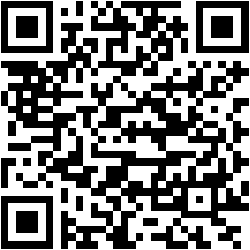Hôm trước Trải Nghiệm Số đã có bài hướng dẫn bạn biến điện thoại thành loa không dây cho laptop, máy tính Windows, nhưng bài đó giới hạn với điện thoại chạy Android, hôm nay mình sẽ giới thiệu bạn cách biến iPhone thành loa không dây, hay là một thiết bị Audio Receiver chuyên nghiệp.
Đầu tiên mình cần nói rõ hơn về lợi ích của bài này. Bạn nghe biến iPhone thành loa không dây có vẻ hơi sai sai đúng không? Loa iPhone nghe thì cũng được nhưng cũng có xuất sắc gì đâu mà cần dùng nó làm loa không dây. Tuy nhiên như tiêu đề mình có nói, biến iPhone thành loa không dây hay audio receiver, có nghĩa là tận dụng iPhone thành một thiết bị phát âm thanh, nếu không có loa ngoài thì phát bằng loa iPhone, nếu có loa ngoài thì phát ra loa ngoài. Tính năng này đặc biệt có ích nếu bạn muốn tận dụng dàn âm thanh không hỗ trợ bluetooth mà chỉ cho ra jack cắm “3 ly”. Các iPhone đời cũ đều có cổng này và bạn có thể tận dụng iPhone đời cũ làm audio receiver rất tốt.
Một lưu ý khác là để làm được điều này thì chiếc iPhone đó phải là một thiết bị đã jailbreak nhé bạn. Rất may là Karen – tác giả của tweak này – đã phát triển bản AirSpeaker tương thích với hầu hết các bản iOS từ iOS 6 đến iOS 10. iOS 11 cũng hỗ trợ nhé bạn nếu bạn cài bằng Tweak Installer. Trong bài này mình sẽ lấy ví dụ là một máy iPhone 10.2 đã jailbreak và cài thông qua Cydia cho tiện.
Cách cài đặt iPhone thành loa di động, audio receiver
Bước 1: Vào Cydia, chuyển qua tab Source > thêm vào source là https://cydia.angelxwind.net/ > Đợi Cydia cập nhật lại danh sách tweak > tìm tweak AirSpeaker trên repo này và cài vào (bản mới nhất là 1.4 miễn phí và chạy rất ổn định).
Lưu ý: Nếu bạn cài bằng iOS 11 thì tải file DEB này về nhé.
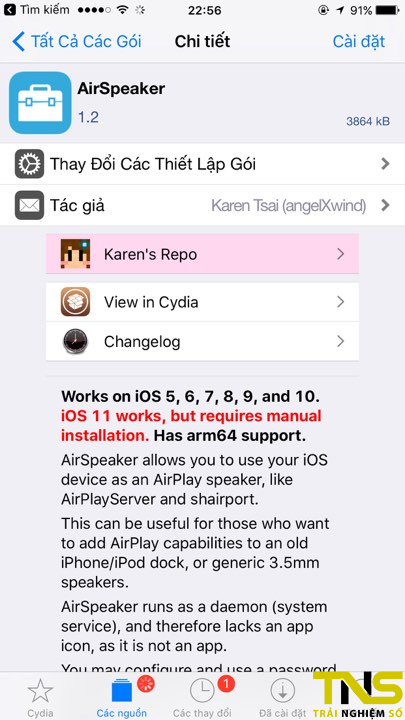
Bước 2: Vào Settings > AirSpeaker để cài đặt. Bạn bật mục Enable lên và đặt tên cho “bộ loa di động” này ở mục Server name. Trong trường hợp bạn muốn cài mật khẩu thì bạn bật mục Password lên và nhập mật khẩu cho mục Password.
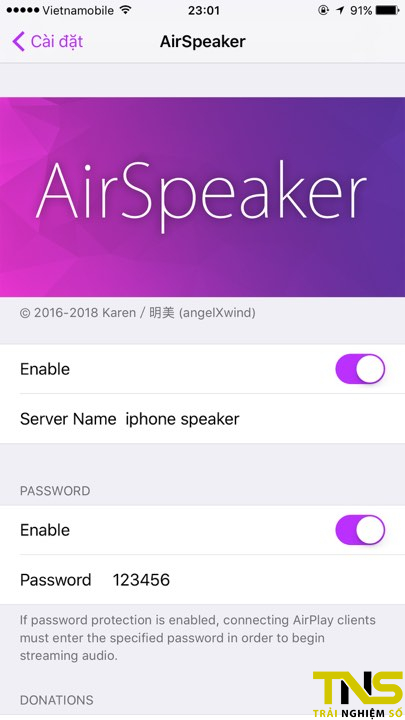
Cấu hình vậy là xong rồi đó, giờ là chiếc iPhoen có cài tweak AirSpeaker này đã trở thành một chiếc loa di động hay một thiết bị audio receiver, bạn có thể cắm một bộ loa nào đó vào iPhone này qua cổng 3.5mm.
Cách kết nối từ một máy iPhone khác
Để dùng một iPhone khác kết nối với chiếc loa di động này, bạn hoàn toàn có thể dễ dàng thực hiện bằng Control Center. Ví dụ ở dưới mình dùng một chiếc iPhone chạy iOS 11 > lượt ngón tay từ cạnh dưới để bật Control Center > bấm vào biểu tượng AirPlay ở mục Music và chọn iphone speaker (tên Server name mà mình đặt), vậy là kết nối xong.
Trường hợp nếu bạn dùng iOS 10 trở xuống, khi bật Control Center lên bạn hãy chuyển qua tab Music để chọn Airplay nhé.
Cách kết nối từ một điện thoại Android
Nếu bạn muốn phát nhạc từ một điện thoại Android đến “loa di động” iPhone, bạn cần cài thêm một ứng dụng có tên là AllConnect, link tải bên dưới:
Sau khi cài vào và chạy ứng dụng, ngay giao diện đầu tiên ứng dụng sẽ quét và tìm thấy “loa” iPhone của bạn như hình dưới:

Bấm vào biểu tượng loa đó để kết nối. Tuy nhiên qua thử nghiệm mình thấy là nếu bạn thiết lập mật khẩu trong tweak AirSpeaker thì nó sẽ không hoạt động trên Android, do đó bạn nên tắt phần mật khẩu AirSpeaker đi nếu dùng cho điện thoại Android nhé.
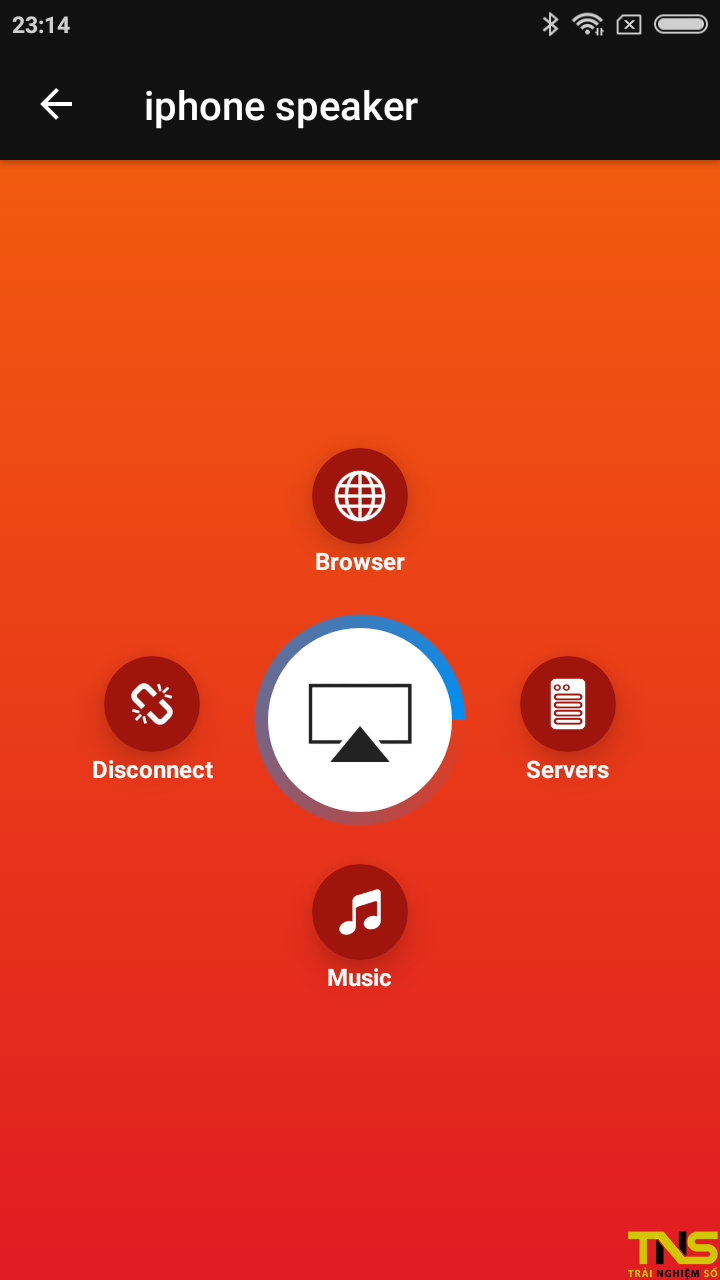
Sau khi chọn “loa di động” iPhone, bạn hãy chọn tiếp mục Music để bắt đầu phát nhạc.
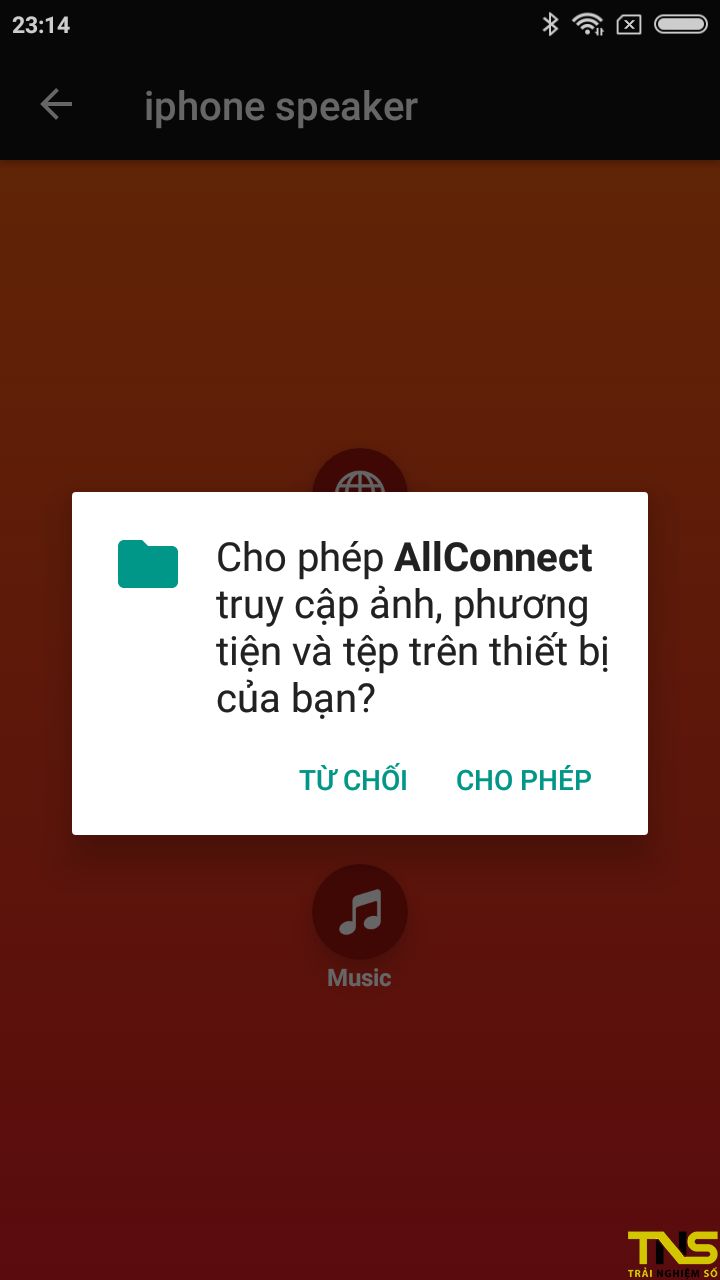
Nhớ cấp quyền cho AllConnect có thể truy cập thư viện nhạc của bạn để phát nhạc qua “loa di động” iPhone. Rất tiện lợi đúng không bạn!
Cách kết nối từ máy tính (PC)
Trên máy tính cũng có rất nhiều ứng dụng hỗ trợ bạn kết nối. Tuy nhiên sau khi “vọc” tùm lum ứng dụng, cuối cùng mình mới ngộ ra là… iTunes vẫn là tốt nhất. Bạn hãy cài iTunes cho máy tính nếu chưa cài, sau đó chạy ứng dụng này.
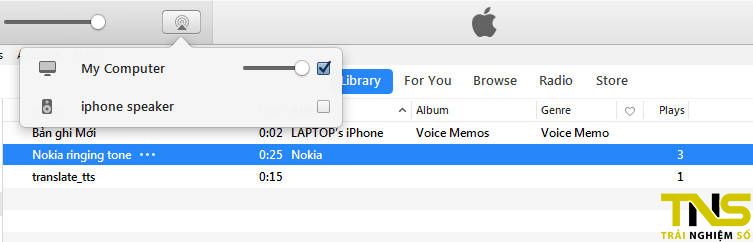
Bạn hãy để ý ký hiệu AirPlay ở phía trên của giao diện iTunes, bấm vào biểu tượng này bạn có thể kết nối với “loa di động” iPhone và phát nhạc rồi nhé. Quá ngon lành!
Hy vọng bài viết này có thể giúp bạn tận dụng là đồ cũ, đó có thể là một chiếc iPhone 3GS cũ kỹ hay iPhone 4 cũng được, cả hai đều có hỗ trợ Airplay đó nhé. Thay vì vứt đó bạn hãy tận dụng nó thành một thiết bị audio receiver chuyên nghiệp, hay chiếc “loa di động” nghe tạm cũng được.
Những lưu ý trước khi biến iPhone thành loa không dây
Trước khi bắt đầu, có một số lưu ý quan trọng mà bạn nên biết:
- Chất lượng âm thanh: Mặc dù iPhone có khả năng phát âm thanh, nhưng chất lượng âm thanh phụ thuộc vào bộ loa mà bạn kết nối. Nếu bạn sử dụng một hệ thống âm thanh chất lượng cao, bạn sẽ nhận thấy sự khác biệt rõ rệt khi nghe nhạc qua iPhone.
- Hạn chế pin: Khi sử dụng iPhone như một thiết bị audio receiver, pin có thể tiêu tốn nhanh. Đảm bảo luôn cắm sạc hoặc có một nguồn điện ổn định khi phát âm thanh trong thời gian dài.
- Thời lượng sử dụng: iPhone được biến thành loa không dây có thể gặp khó khăn khi hoạt động trong thời gian dài. Nếu bạn dự định sử dụng điện thoại cho một bữa tiệc hay sự kiện lớn, nên chú ý đến nhiệt độ và thời gian hoạt động liên tục để tránh tình trạng quá nhiệt.
- Cập nhật phần mềm: Đảm bảo rằng phần mềm của iPhone và các ứng dụng liên quan luôn được cập nhật thường xuyên. Điều này giúp tối ưu hóa hiệu suất và bảo mật cho thiết bị của bạn.
- Tích hợp với các nền tảng khác: Nếu bạn có nhiều thiết bị khác ngoài iPhone, kiểm tra xem iPhone có khả năng tích hợp tốt với các nền tảng như Spotify, Apple Music hay không. Điều này giúp bạn phát nhạc dễ dàng hơn!
Những cách phát nhạc khác ngoài AirPlay
Bên cạnh việc sử dụng AirPlay, bạn cũng có thể phát nhạc qua một số ứng dụng âm thanh khác, chẳng hạn như:
- Spotify Connect: Nếu bạn là người dùng Spotify, bạn có thể sử dụng tính năng Spotify Connect để phát trực tiếp nhạc từ ứng dụng đến loa iPhone.
- DLNA/UPnP: Sử dụng các ứng dụng DLNA/UPnP có sẵn trên App Store để phát nhạc từ máy tính hoặc điện thoại khác đến iPhone một cách nhanh chóng.
Như vậy, việc biến một chiếc iPhone cũ thành loa không dây không chỉ mang lại lợi ích về âm thanh mà còn giúp bạn tận dụng các thiết bị cũ hiệu quả hơn.